アプリやソフトウェアをアンインストールしても関連ファイルは削除されず、手動で削除する必要があるため、アプリのアンインストールは簡単ではないようです。 それでこの投稿では、いくつかMac用最高のアンインストーラーをリストしました。
リストのトップ8のMacアンインストーラーはすべて同じ機能と目標を備えており、アプリをできるだけ簡単にアンインストールできます。また、他の機能も利用できるので便利です。
目次: パート1. Macに最適なアプリアンインストーラーとはパート2. Macからアプリケーションを完全に削除するにはどうすればよいですか?パート3:結論
パート1. Macに最適なアプリアンインストーラーとは
このリストでは、機能、コスト、効果からランク付けした方法を示しますが、すべてはあなたが望んでいるものと同じではない場合があります。代わりにこれをガイドとして使用し、ニーズと使いやすさに応じて選択してください。
PowerMyMac:アプリを完全に削除するのに最適なMacユーティリティ
iMyMac PowerMyMacは 未使用のアプリやソフトウェアをアンインストールするのを助けるだけではありません。ファイルをクリーンアップしてストレージの空き容量を増やすのに役立つため、Macの速度とパフォーマンスの向上にも役立ちます。
また、Macを自動的にスキャンして、削除できるアイテムと、Mac上の壊れたファイルや重複ファイルなどのジャンクとして認識されるものを特定するスマートツールでもありますが、同時にレビュー機能によって完全に制御できます。
複数のブラウザを使用している場合に備えて、使用しているすべてのブラウザの、アドオン、および拡張機能、または閲覧履歴を整理することで、プライバシーを維持するのを助けます。。 そのため、Mac用の最高のアンインストーラーリストにランクインしています。
特徴:
- アプリとソフトウェアを関連ファイルと一緒にアンインストールすると、ライブラリが自動的にスキャンされます。
- システムログやユーザーログなどのジャンクファイルをクリーンアップできます。それにメールジャンクおよびiTunesジャンク、不完全なダウンロードや壊れたファイルも削除できます。
- 同じファイルでフォーマットが異なるなど、ストレージのスペースを占めている重複ファイルを表示できます。 例えば、CVの(履歴書)Word文書形式とPDF形式があるが、内容は同じです。
- それはすでに忘れてストレージから大きなそして古いファイル削除できます、類似写真ファインダーは写真ライブラリーをスキャンするのを助け、そっくりなそれらの画像を削除することができます。
- そのプライバシー機能も、訪れたWebサイトからのマルウェアにMacが感染するのを防ぐことができます。

Trash Me:スマートアプリリムーバー
Macでアプリケーションをアンインストールする必要が出てきたとき、Trash Meは人気のあるアンインストーラーです。 それは、すべての隠しファイル、キャッシュ、設定と一緒にMacからアプリを削除できます。 アプリをゴミ箱にドラッグすると、スマート検出が含まれている場合、このアプリリムーバーはクリーンアンインストールを提供します。
Trash Meも同様にTrashがいっぱいになったときにクライアントに通知し、通知ボタンをタップすることでそれを削除できます。 また、ジャンクファイルを見つけて削除し、Macの一部の領域を回復することをお勧めします。
主な機能:
- 最も愛されているアプリケーションを処理し、許可キーと登録データを保存します。
- スマート検出は、すべての関連ドキュメントとともにアプリケーションをアンインストールするのに役立ちます。
- アプリをドラッグ&ドロップしてすべての関連ドキュメントをチェックし、削除をスナップしてアプリをアンインストールします。
- キャッシュを削除してエラーを修正し、スペースを解放します。
Smart Mac Care:オールインワンMacクリーナー
それはMacをきれいにし、改善するためのオールインワンのアンインストーラーです。 アンインストーラーは、おそらくSmart Mac Careの優れた機能です。 アンインストーラーのモジュールの下に、しばらく使用していない適切なペースのアプリケーションがあります。 これにより、無意味なアプリケーションを消去できます。 これとは別に、Smart Mac Careは、ガベージドキュメント、ログレコード、残りのレコード、予約済みドキュメント、およびゴミ箱のレコードを追い出すことをお勧めします。
それは多様な根深いモジュールを伴い、Macを強化し、重複ロケーター、劣化したダウンロード、初期化アイテムを含み、何でもできます。 このタイプのMacアンインストーラーは、同様にマルウェアからのプログラムセキュリティを提供します。
特徴:
- データとフォルダを含むアプリをアンインストールして、ストレージの空き容量を増やします。
- 余分な容量を上手に利用できるようにするコピードキュメントを検索して削除します。
- さまざまな種類のマルウェアやさまざまなウイルスに対してMacを保証します。
- ジャンクファイル、残っているレコード、不要なファイルを削除して、Macのストレージを回復します。
Hazel:Macアプリのオーガナイザー
HazelはMacのもう一つの最高のアンインストーラーであり、不要なアプリやジャンクファイルを完全に削除する機能を備えています。 潜在的な用途の範囲を持つ別のツールであるHazelを使用すると、Macに対していくつかのアクションを自動的に実行できる条件ベースを作成できます。
これは、整理、画像の名前付け、保存、および作業領域をきれいに保つために役立ちます。 とにかく、アプリを完全に廃棄しなければならない場合、この機能は役に立ちます。 ゴミ箱のガイドラインを設定して、レコードがゴミ箱に長時間留まらず、ドライブの部屋を占有しないようにすることができます。 ごみ箱が希望の量またはサイズに達した場合に自動的に空にするようにアプリを調整したり、インストール期間に応じてアプリを削除したりできます。
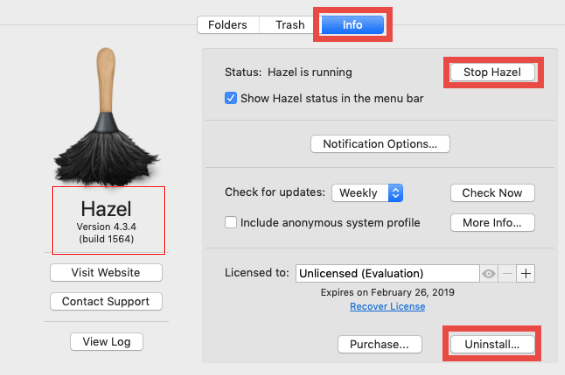
特徴:
- アプリを関連ファイルやサポートドキュメントと一緒にアンインストールできます。
- そのクールな機能の一つは、ゴミ箱がほぼいっぱいになったらゴミ箱を自動的に削除するように設定できることです。
- それはまた、いくつかのスペースを節約するために整理するなどのアーカイブとファイル編成をできます。
TuneUpMyMac:Mac用の高度なアンインストーラー
マシンを進化させるための基本的なハイライトを搭載したTuneupMyMacは、 アンインストーラーの技術により、Macにインストールされているアプリケーションを監査し、望ましくないアプリケーションを簡単に消去できます。
また、ログイン情報の処理、重複ドキュメントの削除、古いダウンロード、大量のレコード、その他のゴミを削除して、Macのストレージの負荷を軽減できます。 がらくたを一掃して情報を整理すると、ストレージの空き容量が増えるだけでなく、Macの速度も向上します。
Macのパフォーマンスに影響を与える可能性のある最新のアップデートはありませんが、マシンの一部のファイルをクリーンアップするのに適しています。
特徴:
- フォルダーやファイルと一緒にアプリをアンインストールして、ストレージの一部の容量を回収します。
- 個人情報を細断処理して、削除されたレコードを回復不能にします。
- 閲覧の履歴を監視および削除し、セキュリティを維持するために扱います。
- Macの空き容量を増やすために、古いiTunesバックアップ、過去のダウンロード、メールの添付ファイルを削除します。
CleanMyMac X:優れたMacファイルリムーバー
CleanMyMac Xは、ファイルを削除できる他のMacアンインストーラーの中でも優れています。 アンインストーラーの下には、アンインストールしてインストールすることなくアプリを再起動することができます。 さらに、このMacクリーナーはMacを高度に保つのに役立ちます。
CleanMyMacXのアップデータ機能には、Macのセキュリティを維持するためのアップデートがある場合に通知するアラート機能があります。 また、ジャンクファイルを削除してマシンのストレージを解放できるクリーナーも備えています。
特徴:
- レコード、不要な画像、メールのダウンロード、iTunesのバックアップなど、不要なファイルをすべてクリーンアップします
- Macをマルウェアから保護し、ブラウザのプライバシーを保護します。
- ログイン項目を監視し、システムの追加作業を軽減できるようにエージェントの起動します。
- 大きなファイルと過去のファイルを消去して、スペースを取り戻します。
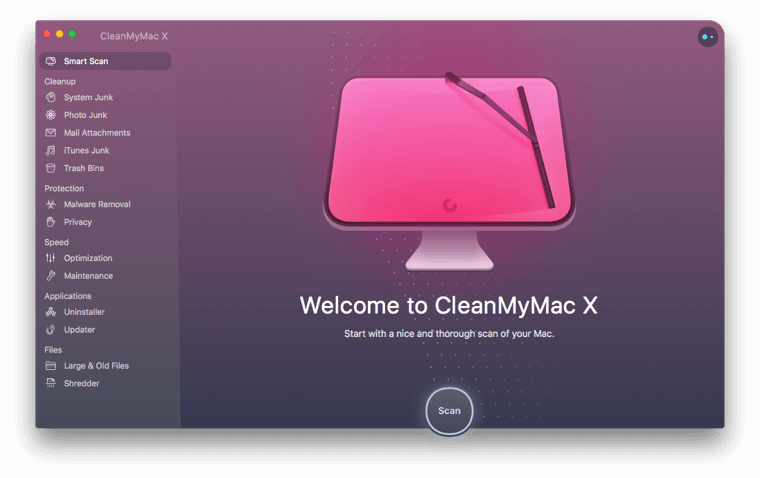
AppDelete:Mac向けの優れたアプリアンインストーラー
AppDeleteは、Macのアプリを削除するためのMacの最良のアンインストーラーの一つです。 Mac用のこのアプリアンインストーラーは、ウィジェット、設定ペイン、モジュール、スクリーンセーバー、またはショートカットアイコンを削除することができます。 さらに、アプリケーションは同様に、消去されたアプリの残りのドキュメントを破棄し、スペースを解放するだけでなく、将来の問題を防ぐこともできます。
アプリは簡単なプラットフォームと簡単に理解できます。 AppDeleteの見事な計算は、ドキュメントをより迅速に発見して、作業をすぐに完了するのに役立ちます。毎回の更新により、アプリケーションは現在、アプリケーションの再起動、ログのクリーンアップなどの追加のハイライトを伴い、さらにライブラリが表示されるようになりました。
ゴミ箱追跡機能を備えたMac用のこのアンインストーラーでは、アプリケーションをゴミ箱に置いた時点で、AppDeleteは作業すべきことを認識します。
特徴:
- 関連ファイルと共にアプリをアンインストールし、アプリをリセットすることもできます。
- ゴミ箱をパワークリアして不要なファイルを削除します。
- Laundpadで削除するとともに、隠しファイルを含むすべてのドキュメントを検索して消去します。
- また、削除したいアイテムを簡単に見つけるためのソート機能もあります。
- アプリやファイルを誤って削除してしまった場合に備えて、元に戻すことができます。
AppZapper:アプリとファイルのドラッグ
ドラッグアンドドロップインクルードを利用します。この方法では、アプリをアンインストールする従来の方法と一緒に、レコードを即座に記録できます。 不要なアプリをAppZapperにドラッグすると、関連するすべてのドキュメントが実際に検出され、チェックマークでそれを消去できます。
すべてを考慮すると、これはこのアプリケーションリムーバーに付属する主要コンポーネントではありません。 これにはショットリストインクルードが付属しており、Macにあるすべてのアプリケーションを表示できます。 このランダウンの下で、アプリを選択し、ほとんどの関連レコードを確認し、Zapをスナップしてジャンクに移行できます。 さらに、MyAppsモジュールでは、Mac用のこの最高のアンインストーラーが有料アプリケーションの情報を保存します。
特徴:
- アイコンを移動してドロップすると、アプリとレコードがすぐに完全に消去されます
- アプリを確認して、Macで削除する必要があるものを選択しましょう
- 有料アプリの情報を保存できます
- このアプリケーションは基本的で、自然なインターフェースを備えています
アプリクリーナーとアンインストーラー:アプリリセットヘルパー
クリーナーとアンインストーラーは、Mac上のアプリを安全にアンインストールするための優れたデバイスです。 その上、それはデータのコレクションを削除することができ、ストレージを節約するためにアプリケーションサポートドキュメントの設定。
このアプリクリーナーも同様に不要なファイルを削除でき、アプリをリセットできます。 また、アンインストールされたアプリから関連ファイルを削除したり、ブラウザーにある拡張機能を利用したりすることもできます。 また、スタートアップのプログラムを支援します。 スクリーンセーバー、プラグイン、ウィジェットの削除を支援します。
特徴:
- アプリとそのキャッシュ、サポートファイル、および関連ドキュメントをアンインストールします
- アプリケーションをリセットして、まずはインストールしたときのように戻します
- 起動、アイテムの初期化、および一部の拡張用のエージェントをオフにするか非表示にします
パート2. Macからアプリケーションを完全に削除するにはどうすればよいですか?
Mac用のさまざまなアンインストーラーを試したことがあり、それらはこれまでで最もダウンロードされたアプリであるため、ランク付けされたMacアプリアンインストーラーであるPowerMyMacを使用することを強くお勧めします。
他のアンインストーラーアプリと比較したかもしれませんが、機能と利点に関しては、PowerMyMacが最も多くなっています。 Mac用のこの最高のアンインストーラーを使用してMacからアプリを完全に削除するには、以下の手順に従います。
- imymac公式サイトからPowerMyMacをダウンロードして起動します
- 画面左側のアンインストーラ モジュールを選択して、 スキャンを押します
- ツールがアプリとその関連ファイルをスキャンすることを許可します
- 左側にアプリのリストが表示され、それを確認できます
- ページの右側には、アプリの関連ファイルが表示されます
- ページの右下にある「スキャン」アイコンをクリックします。
- ページの概要には、削除されたファイルの量と新しいストレージが表示されます
- 別のアプリを削除する場合は、1〜7の手順を繰り返します

パート3:結論
Macに最適なアンインストーラーをいくつかリストしましたが、それらはすべて安全に使用できますが、特にアプリを購入した場合は、財務情報を保存するアプリを使用することはどうしてもお勧めできません。
ぴったりのソフトウェアを選ぶとき、それは常に快適さと使いやすさに依存します。 PowerMyMac を使用することを強くお勧めします。それはアンインストーラーアプリだけでなく、Macのパフォーマンスを最適化するために利用できる多くの機能も備えているためです。



